
В этом разделе описывается типовой процесс согласования договора и порядок действий, необходимых для его реализации в системе "Первая Форма". Будем считать, что процесс строится по следующим правилам:
Процесс согласования договора инициируется сотрудником коммерческого отдела. Сначала составляется проект договора (файл) и уточняются все необходимые реквизиты: контрагент, организация, вид договора, предмет договора, дата регистрации документа, дата вступления договора в силу, срок действия, сумма и валюта договора, перечень списка поставляемых товаров\работ\услуг. Если договор является доп.соглашением, то указывается ссылка на основное соглашение. Если уже известен сотрудник, который будет отвечать в дальнейшем за выполнение договора, он также указывается. Отдельно назначается сотрудник, ответственный за процесс согласования договора (по умолчанию, т.е. если нет других указаний, им становится инициатор процесса).
Затем проект договора согласуется внутри компании. На первом этапе свою подпись ставит непосредственный руководитель сотрудника, ответственного за согласование договора. Затем запрашиваются подписи у руководителя юридического отдела, и на последнем этапе — у руководителя финансового отдела и главного бухгалтера. Свое мнения (согласие или замечания) должны высказать все согласующие лица. Если после того, как собраны все мнения, выясняется, что у кого-то из руководителей есть замечания, то проект договора возвращается на доработку.
После внутреннего согласования проект договора направляется на согласование контрагенту. Если контрагент вносит правки, то проект договора снова передается на доработку, а затем исправленный документ снова согласуется со всеми ответственными лицами внутри компании. Если кто-то из согласующих лиц отклоняет акцепт, то в документ вносятся новые правки и снова согласуются с контрагентом. Цикл согласования повторяется до тех пор, пока не будет получен документ, который удовлетворяет обе стороны.
Полностью согласованный текст договора заверяется подписями и печатями с обеих сторон, за это отвечает специально назначаемый сотрудник договорного отдела. В конце процесса документ получает статус действующего договора и регистрируется в справочнике действующих договоров.
На любом этапе процесса согласования до вступления договора в силу проект договора может быть отозван по инициативе как организации, так и контрагента. В этом случае процесс согласования прекращается.
Сначала выполняется подготовительный этап — проектирование процесса.
Затем процесс переносится на платформу "Первая Форма". Для того необходимо выполнить следующие настройки:
1. Создание и настройка категории "Согласование договоров";
2. Создание и настройка ДП в категории;
3. Создание маршрута и настройка переходов;
4. Настройка прав доступа.
|
|---|
Проектирование процесса
На этапе проектирования процесса создается блок-схема, дополненная комментариями и разъяснениями.

Блок-схема процесса согласования
Реализация процесса в системе
Создание и настройка категории "Согласование договоров"
1. В нужном разделе создайте категорию "Согласование договоров".
2. Настройте основные параметры категории:
•сделайте обязательным указание срока и разрешите устанавливать срок при постановке задачи;
•заблокируйте изменение текста задачи после ее создания, разрешите изменять текст задачи только заказчику и администратору системы.

Настройки категории
3. На вкладке "Внешний вид и шаблоны" укажите новое название сущности — "Согласование договора", новый текст кнопки постановки задачи "Отправить на согласование" и название срока выполнения "Срок".

Настройки отображения задач категории
Создание и настройка ДП
В категории настройте следующие ДП:
ДП |
Тип |
Описание |
Режим при постановке |
|---|---|---|---|
Вид договора |
Lookup, источник — справочник или перечень видов договоров (настройка ДП типа Lookup описана здесь) |
Организация заключает различные виды договоров, но набор значений ограничен. Это могут быть договоры на продажу, договоры на обслуживание, доп.соглашения и т.п. К видам договоров могут быть привязаны дополнительные реквизиты (например, флажок, отмечающий необходимость согласования службой безопасности, и пр.) |
Обязателен |
Организация |
Lookup, источник — справочник организаций (настройка ДП типа Lookup описана здесь) |
Организация, от лица которой заключается договор. Это поле важно для холдингов, в составе которых действуют несколько организаций |
Обязателен |
Контрагент |
Lookup, источник — справочник контрагентов (настройка ДП типа Lookup описана здесь) |
Организация, с которой заключается договор. Если договор двухсторонний, то достаточно одного поля "Контрагент". Если могут заключаться трехсторонние договоры, то надо предусмотреть возможность использования еще одного поля "Контрагент 2", которое будет отображаться или скрываться в зависимости от выбранного вида договора |
Обязателен |
Предмет договора |
Текст |
В этом поле описывается суть договора |
Обязателен |
Номер договора |
Число, строка или нумератор |
Отображать |
|
Дата регистрации |
Дата подписания финальной версии договора |
Не отображать |
|
Дата начала действия договора |
Дата, начиная с которой договор вступает в силу |
Не отображать |
|
Срок действия договора |
Число |
Измеряется в месяцах |
Не отображать |
Родительский договор |
Lookup, источник — эта же категория (настройка ДП типа Lookup описана здесь) |
Если договор заключается как доп.соглашение, здесь указывается ссылка на исходный договор |
Отображать |
Сумма договора |
Деньги |
Отображать |
|
Валюта договора |
Выпадающий список, источник — справочник или перечень валют (настройка ДП типа "Выпадающий список" описана здесь, рекомендуем использовать список, формируемый из набора элементов) |
Обязателен |
|
Проект договора |
Файл |
Сюда загружается электронный документ, в который при согласовании будут вноситься правки |
Отображать |
Оригинал договора |
Файл |
Сюда загружается скан-копия "бумажного" документа |
Не отображать |
Список товаров\работ\услуг |
Таблица или Выбор нескольких задач из категории |
Список товаров, работ или услуг, которые отображают суть договора. Например, "Аренда помещения", "Проведение аудита" и пр. |
Не отображать |
Новый ответственный исполнитель |
Выбор пользователей (с ограничением на выбор только одного пользователя) (настройка ДП типа "Выбор пользователей" описана здесь) |
Сотрудник, который будет отвечать за соблюдение условий договора, когда он вступит в силу |
Отображать |
Типовой маршрут согласования договора
При создании категории она получает типовой маршрут согласования. От него мы и будем отталкиваться при настройке.
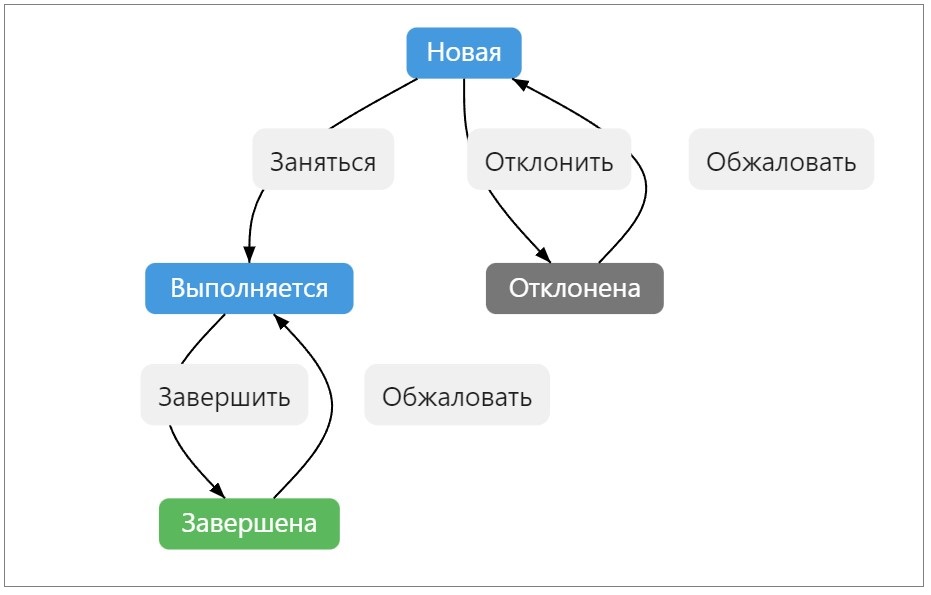
Исходный маршрут, с которого начинается настройка
Удалите лишние переходы "Новая" — "Выполняется", "Выполняется" — "Завершена" и "Завершена" — "Выполняется".
Теперь последовательно добавляйте и настраивайте необходимые статусы и переходы.
Создание новой задачи и Подготовка договора
Проверка заполнения обязательных ДП выполняется в форме создания новой задачи — для них устанавливается режим при постановке "Обязателен".
Поэтому сразу из формы создания новой задачи можно переводить ее в следующий статус. Создайте новый статус "Подготовка проекта договора" и включите его в маршрут:
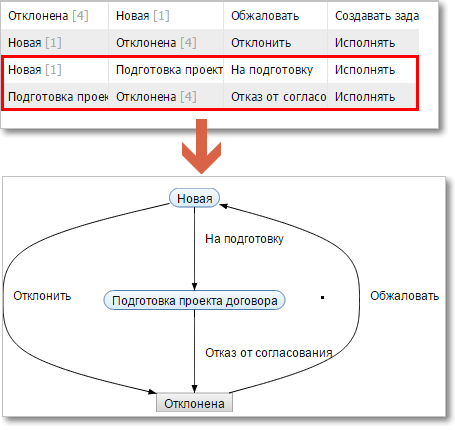
Добавление статуса "Подготовка проекта договора" и связанных переходов.
Установите автоматический переход в статус "Подготовка проекта договора" сразу после создания задачи:
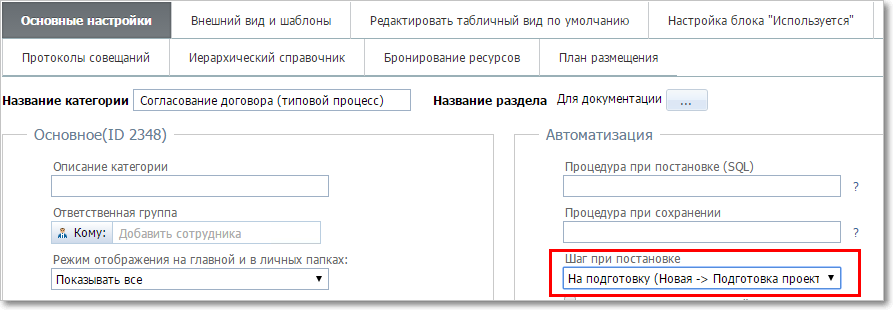
Настройка автоперехода.
Создайте пакет смарт-действий, привязанный к событию "После постановки задачи", в котором проверяется наличие исполнителей, и если исполнители не назначены, то исполнителем назначается заказчик:
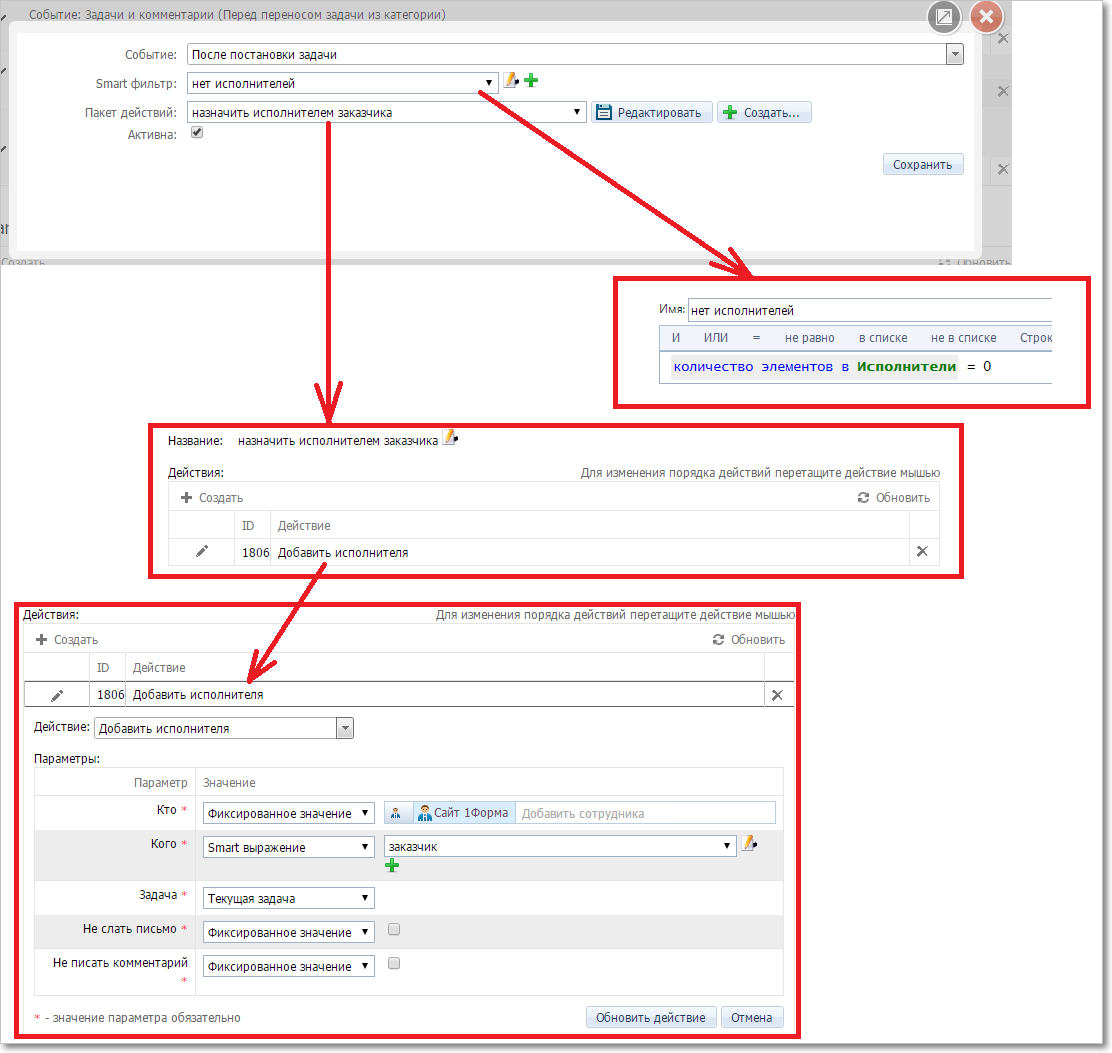
Создание смарт-пакета к событию "После постановки задачи"
Настройка статуса "Согласован внутри организации"
На данном шаге автоматизируются действия на этапе первичного согласования документа внутри организации.
Создайте статус "Согласован внутри организации" и включите его в маршрут:
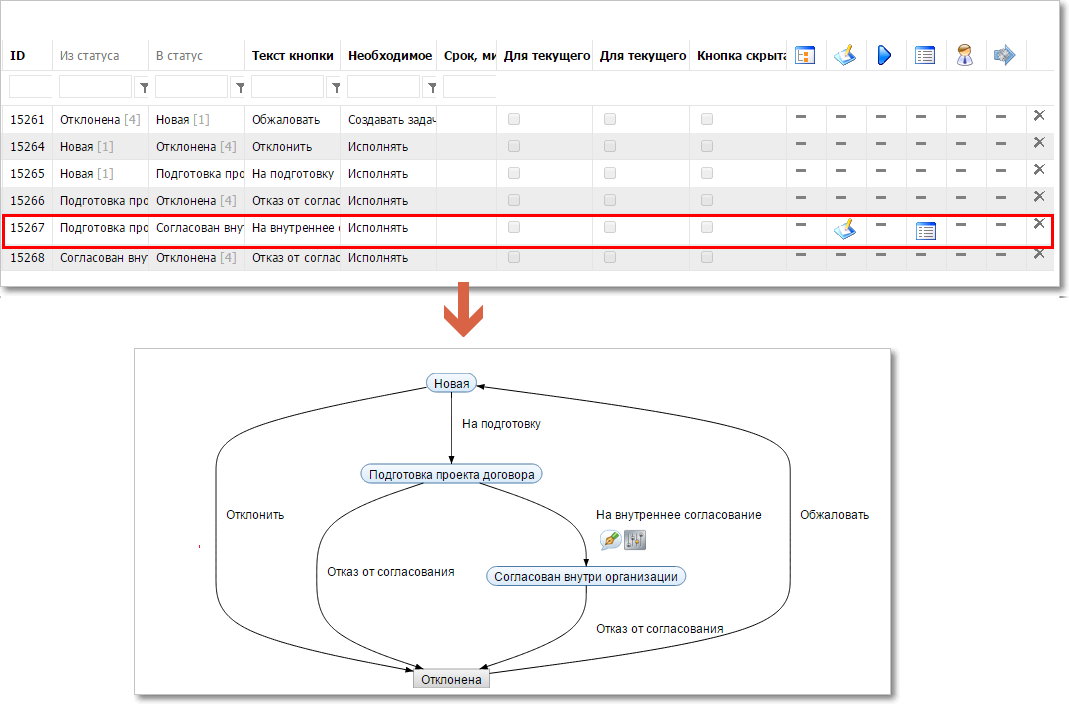
Добавление статуса "Согласован внутри организации" и связанных переходов
Возврат на статус "Подготовка проекта договора" реализуется с помощью запрошенных подписей — по умолчанию если акцепт не получен, то переход не выполняется и задача остается на текущем статусе.
Выполните следующие настройки:
Создайте и настройте необходимые подписи (см. рук-во администратора), на переходе "Подготовка проекта договора -> Согласован внутри организации" настройте запрос этих подписей и распределите их по этапам. Как правило, используется один из двух типовых алгоритмов согласования:
1. Собираются решения всех согласующих лиц. При этом даже если один из согласующих отклонил акцепт, процесс согласования продолжается. Преимущества такого способа заключаются в том, что за один круг согласования можно получить замечания всех заинтересованных лиц и сразу же учесть их в документе.

Способ согласования со сбором всех подписей
2. Как только один из согласующих отклонил акцепт, процесс согласования останавливается. Преимущества этого способа заключаются в том, что остальные согласующие не отвлекаются на оценку недоработанного документа, который точно не будет принят.

Способ согласования со сбором подписей до первого отклонения
Выбор одного из этих алгоритмов зависит от особенностей бизнес-процесса и регламентов организации.
Примечание: для запрашиваемых подписей рекомендуется отключить флажок "Добавлять в подписчики акцептанта" (в настройках самих подписей), если это не противоречит вашим корпоративным регламентам.
На том же переходе "Подготовка проекта договора -> Согласован внутри организации" настройте проверку наличия проекта договора (ДП "Проект договора" должен быть заполнен):
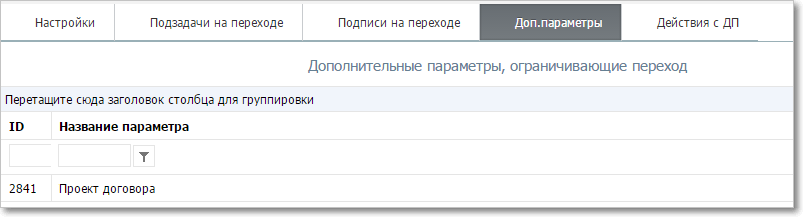
Проверка наличия проекта договора
Создайте пакет смарт-действий, привязанный к событию "Перед переходом" и содержащий проверку заполнения ДП "Родительский договор" для случая, если договор является доп.соглашением:
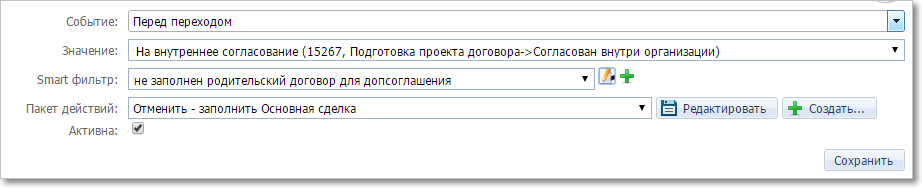
Настройка пакета для события "Перед переходом"
где фильтр определяется смарт-выражением:
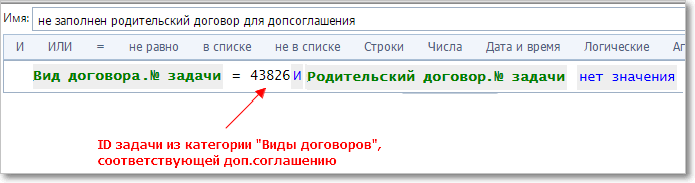
Проверка заполнения родительского договора
а пакет действий содержит единственное действие "Отменить":
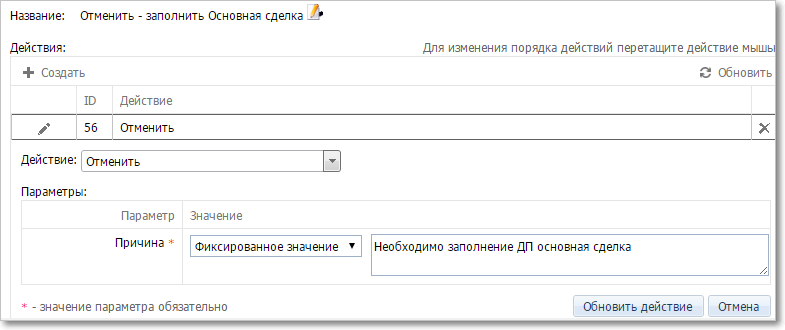
Отмена перехода при незаполненном родительском договоре
Если любое из этих условий не выполняется, переход не совершается.
Настройка статуса "На согласовании у контрагента"
Если все согласующие лица внутри организации дали свои акцепты, то документ отправляется на согласование контрагенту.
Создайте статус "На согласовании у контрагента" и включите его в маршрут:
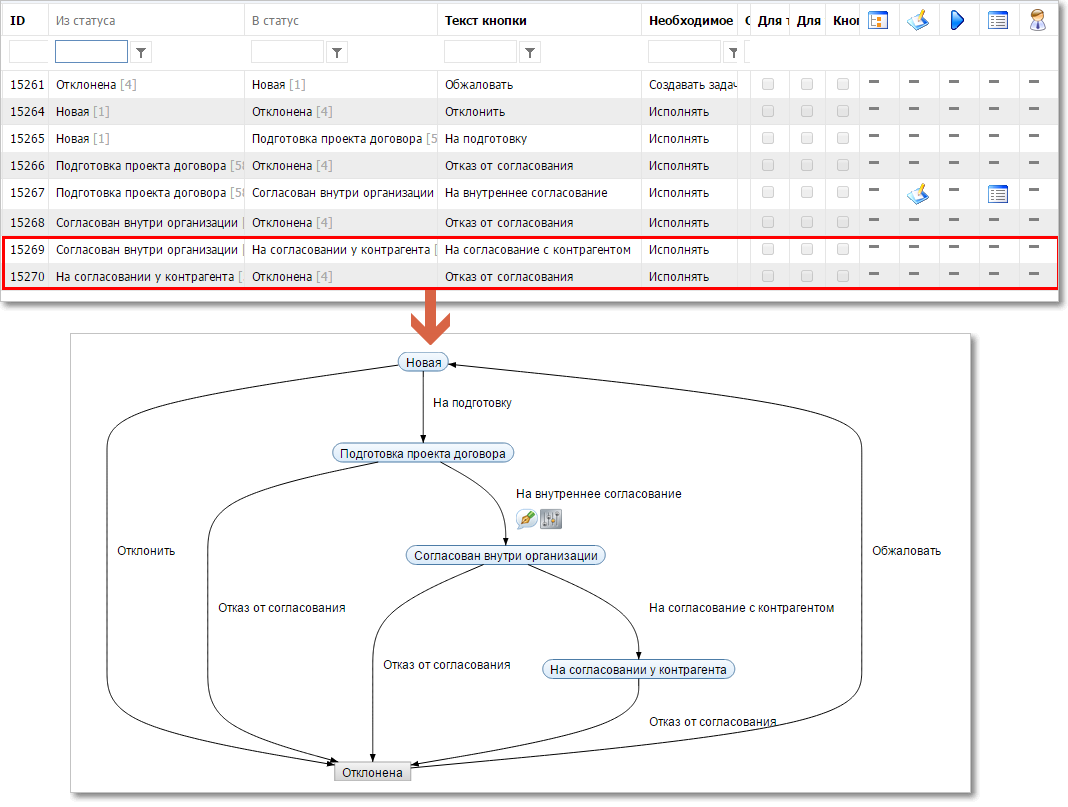
Добавление статуса "На согласовании у контрагента" и связанных переходов
Настройка статуса "Доработка по замечаниям контрагента"
Если контрагент имеет замечания по проекту договора, то документ отправляется на доработку.
Создайте статус "Доработка по замечаниям контрагента" и включите его в маршрут:
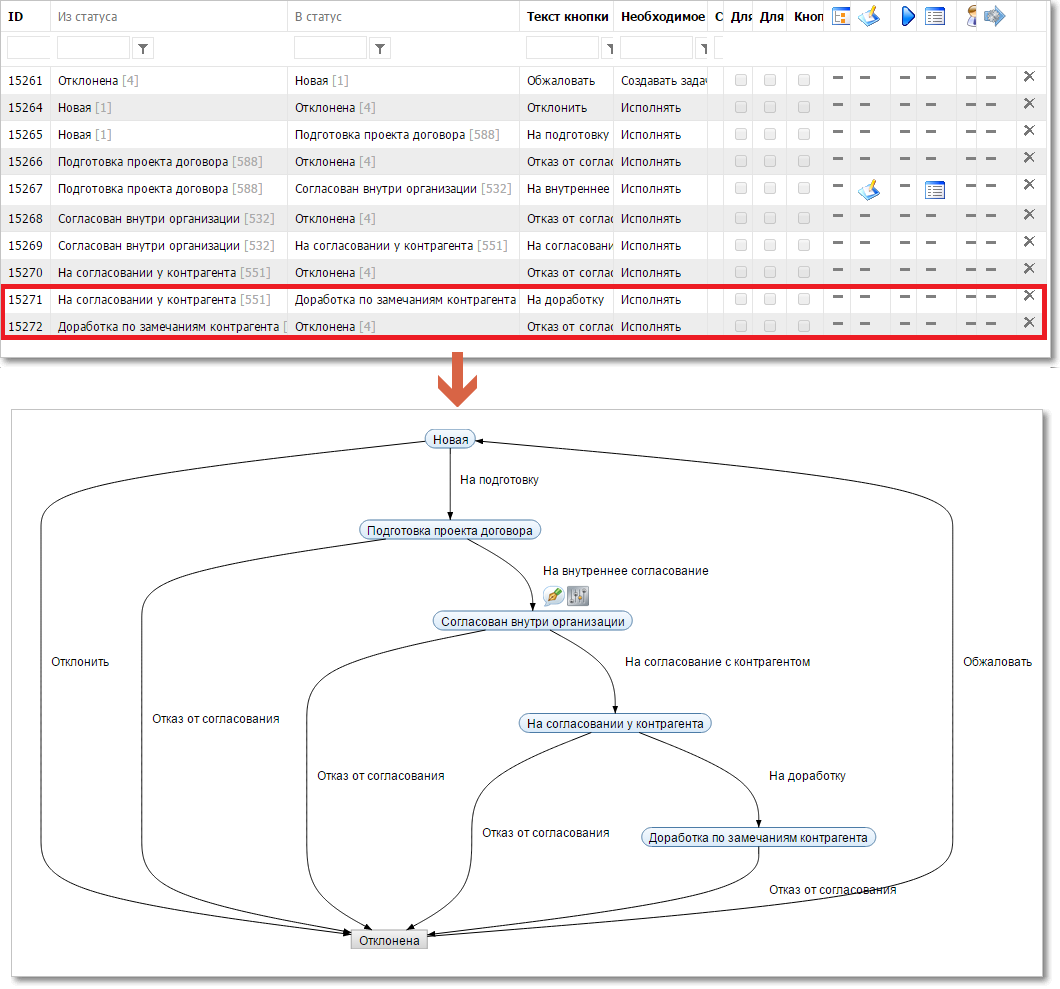
Добавление статуса "Доработка по замечаниям контрагента" и связанных переходов
Настройка статуса "Согласование по замечаниям контрагента"
После доработки по замечаниям контрагента документ отправляется на повторное внутреннее согласование. Если все согласующие лица одобрят внесенные изменения, то на этом работа с электронным документом завершается, и остается только получить печати и подписи на бумажном документе. Если же у кого-то из согласующих лиц внутри организации будут замечания по новому проекту договора, то эти правки нужно внести в проект договора и отправить его на повторное согласование с контрагентом. Последовательность действий по доработке документа может повторяться несколько раз, пока не будет сформирован документ, который полностью устраивает обе стороны.
Создайте статус "Согласование по замечаниям контрагента" и включите его в маршрут:
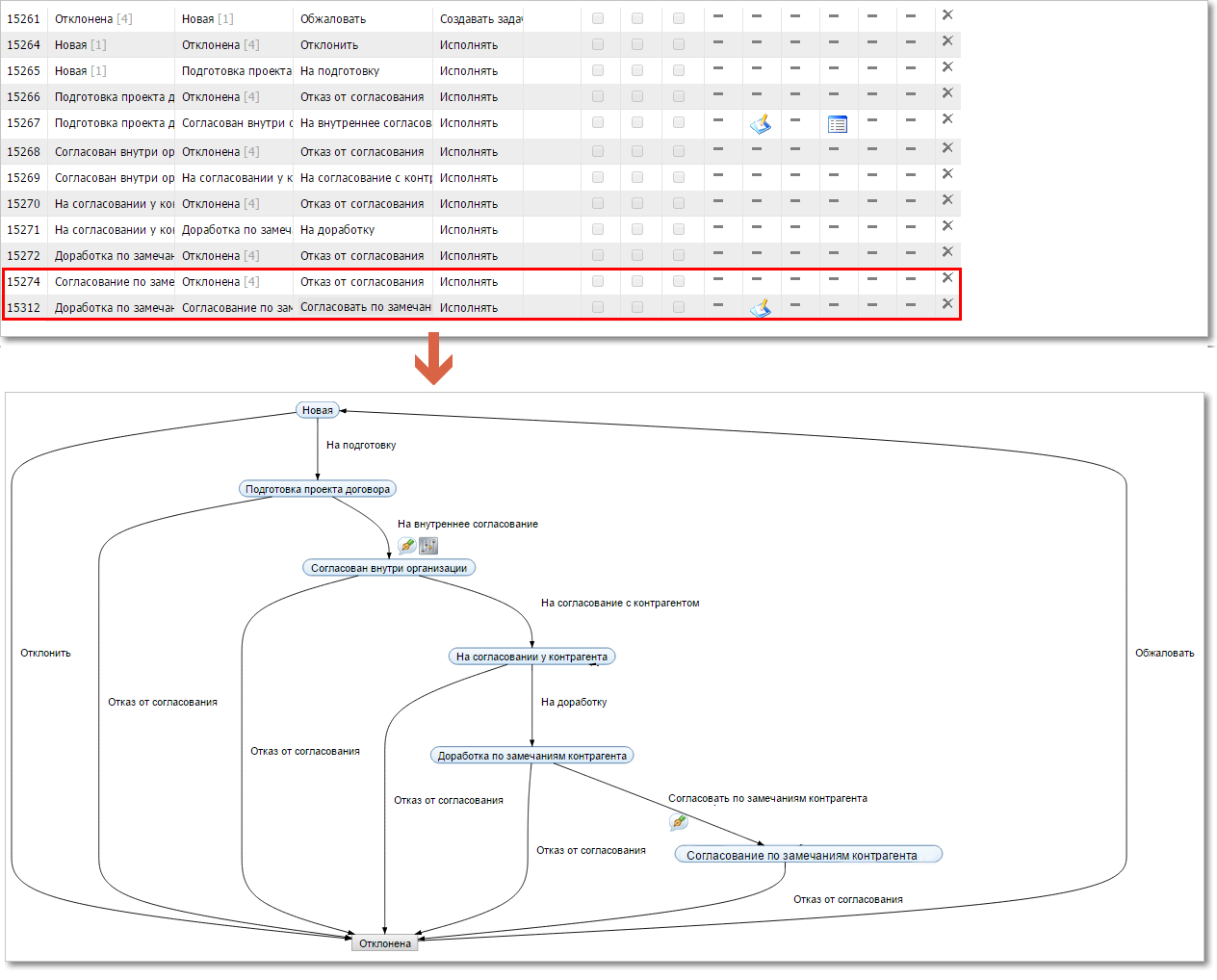
Добавление статуса "Согласование по замечаниям контрагента" и связанных переходов
Из этого статуса возможны два перехода, оба выполняются автоматически:
•если все акцепты получены, то переход к оформлению бумажного договора;
•если хотя бы один акцепт отклонен, то внесение внутренних правок и повторное согласование с контрагентом.
Настройка статуса "Доработка по внутренним замечаниям" и повторное согласование с контрагентом
Создайте статус "Доработка по внутренним замечаниям" и включите его в маршрут:
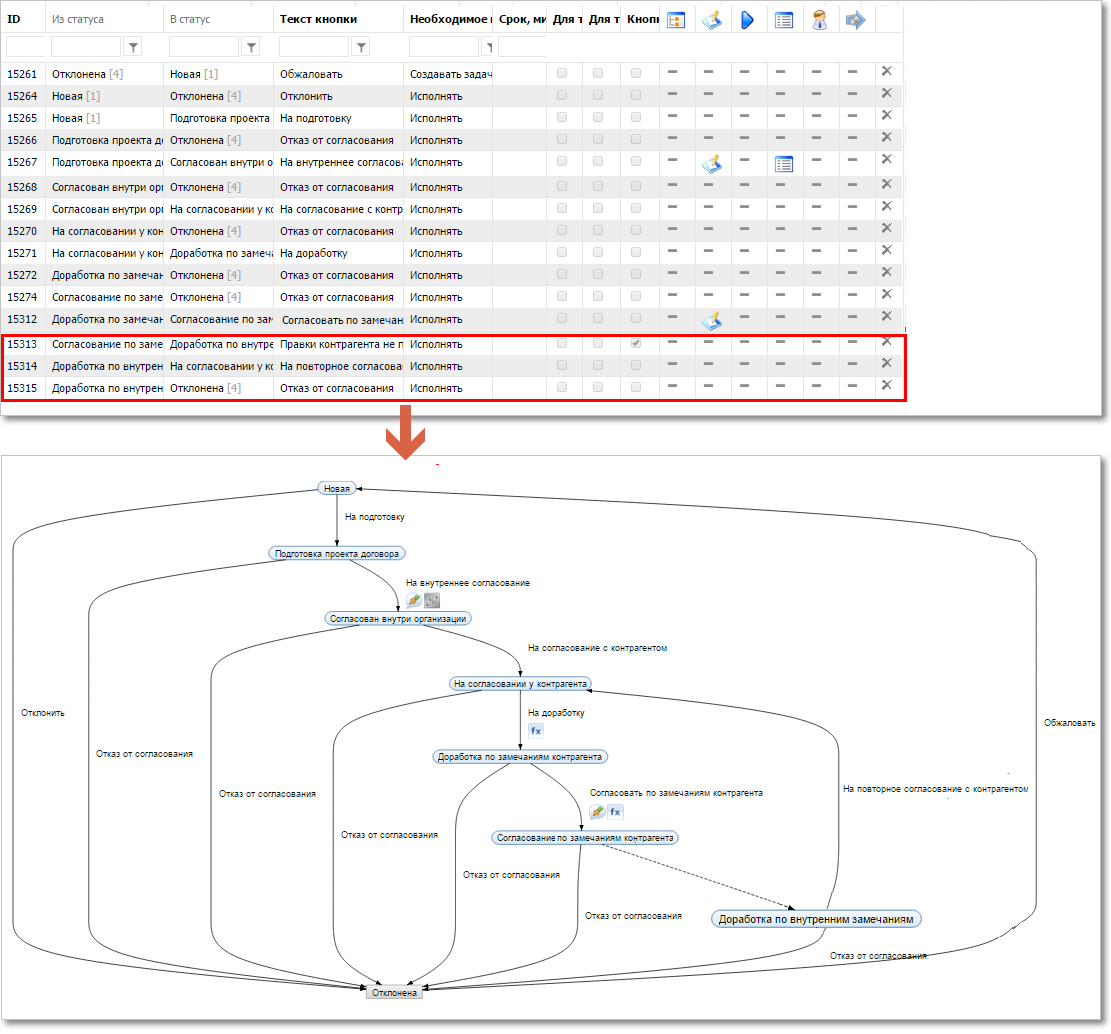
Добавление статуса "Доработка по внутренним замечаниям" и связанных переходов
Переход из статуса "Согласование по замечаниям контрагента" в статус "Доработка по внутренним замечаниям" реализуется с помощью запрошенных подписей — если хотя бы один акцепт отклонен:

Настройка маршрута согласования на переходе
Настройка статусов "Согласовано всеми сторонами" "Получение печатей и подписей"
Когда сформирован проект договора, который устраивает обе стороны, договор регистрируется (получает уникальный регистрационный номер). На этом работа с электронным документом практически завершена. Теперь необходимо заняться получением печатей и подписей на "бумажном" договоре.
Создайте статусы "Согласовано всеми сторонами" и "Получение печатей и подписей" и включите их в маршрут (статус "Согласовано всеми сторонами" необходим, чтобы четче отслеживать текущее состояние процесса):
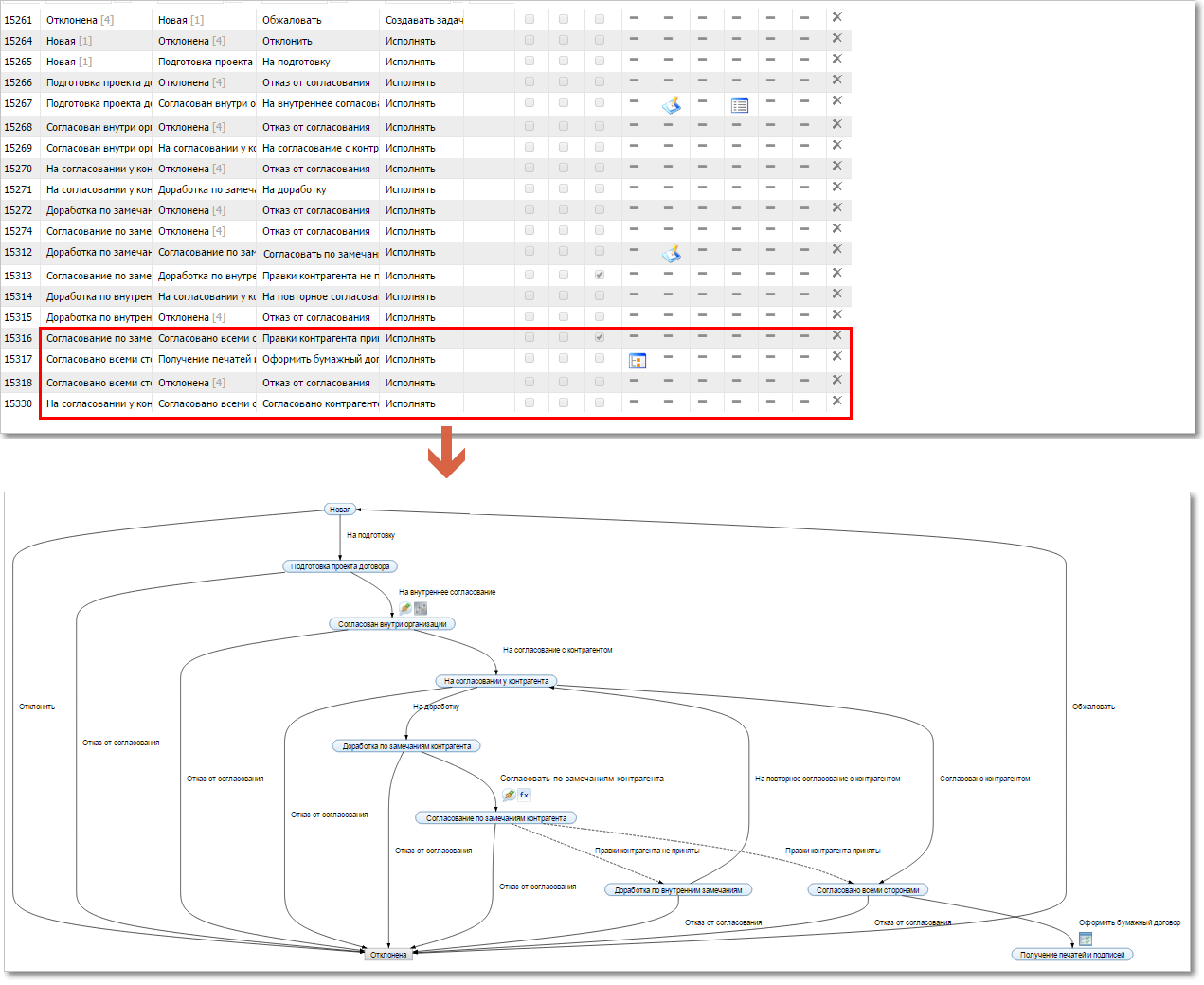
Добавление статусов "Согласовано всеми сторонами" и "Получение печатей и подписей" и связанных с ними переходов
Чтобы переход в статус "Согласовано всеми сторонами" выполнялся автоматически, создайте пакет смарт-действий для события "После перехода" из статуса "Доработка по замечаниям контрагента" в статус "Согласование по замечаниям контрагента":
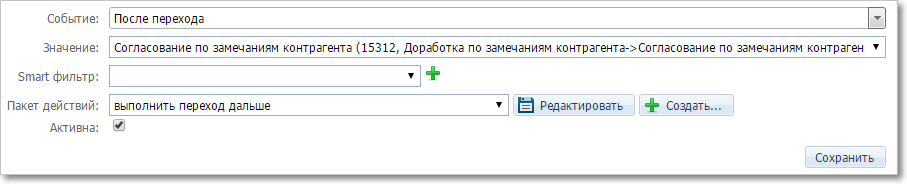
Привязка пакета с событию "После перехода" для автоматического перехода в следующий статус
Пакет должен содержать действие "Выполнить переход" в статус "Согласовано всеми сторонами".
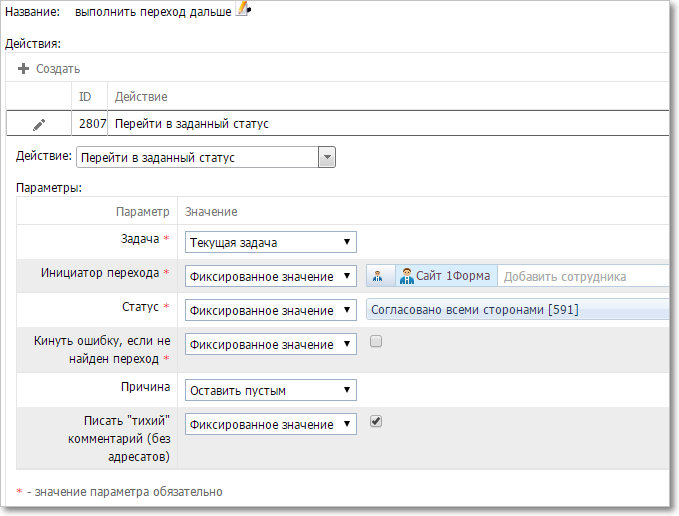
Настройка действия для перехода в следующий статус
Настройте еще один пакет смарт-действий, привязанный к событию "После перехода" из статуса "Согласовано всеми сторонами" в статус "Получение печатей и подписей", в котором устанавливается дата регистрации договора, равная текущей дате, и номер договора.
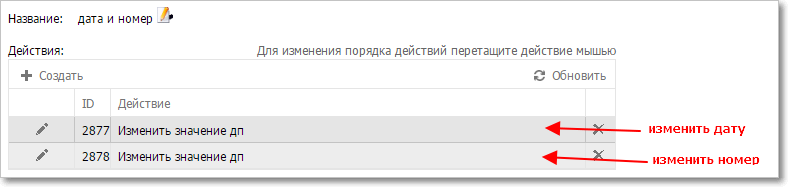
Настройка пакета для события "После перехода"
Смарт-действие для изменения даты:
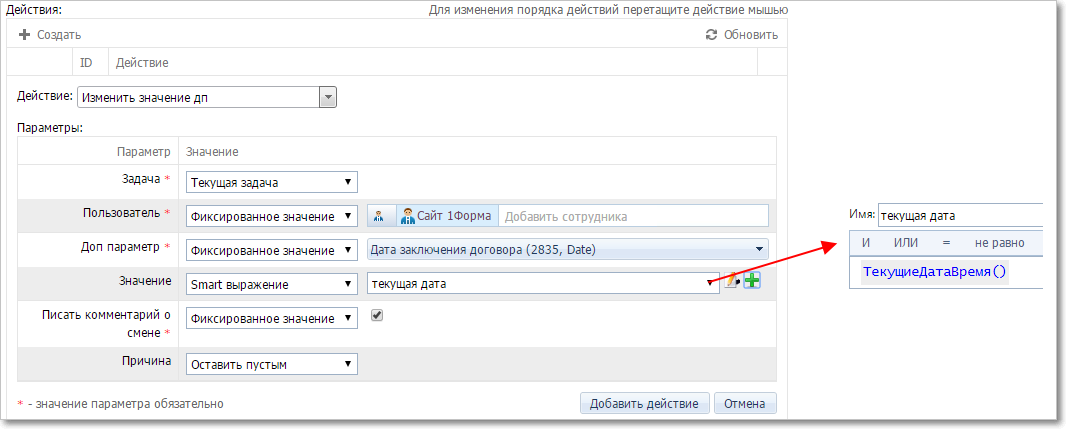
Настройка смарт-действия для изменения даты
Смарт-действие для изменения номера:
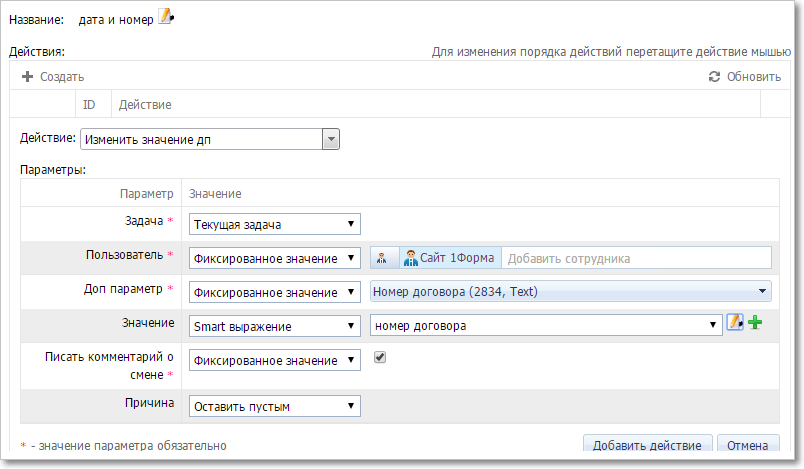
Настрйоки смарт-действия для изменение номера
где номер договора формируется с помощью следующего смарт-выражения:
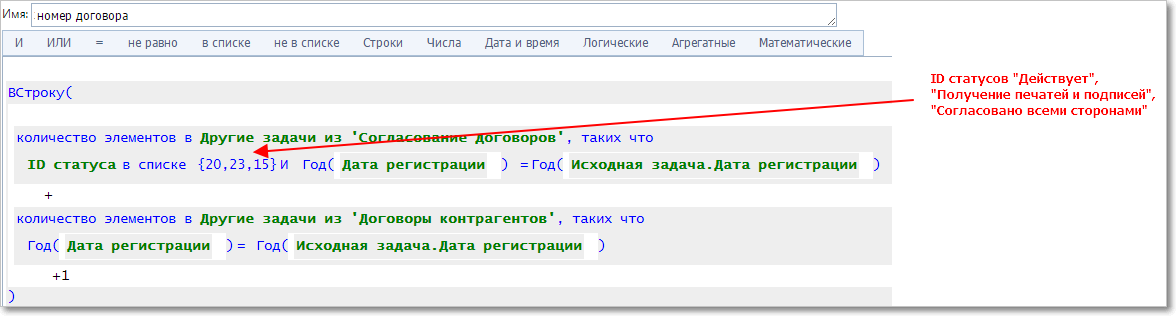
Смарт-выражение для формирования номера
Для вступления договора в силу необходимо получить печати и подписи на оригинальном "бумажном" документе. Поскольку этой работой занимаются сотрудники договорного отдела, создается отдельная подзадача, со своим маршрутом и набором участников.
Настройте создание подзадачи:
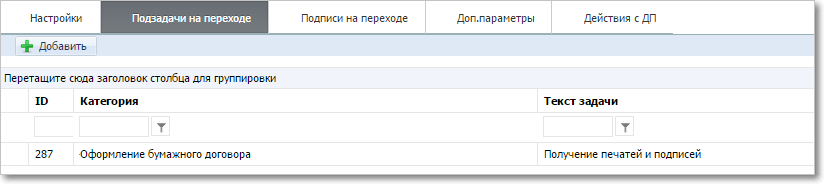
Создание подзадачи на переходе
В подзадаче сделайте следующие настройки:
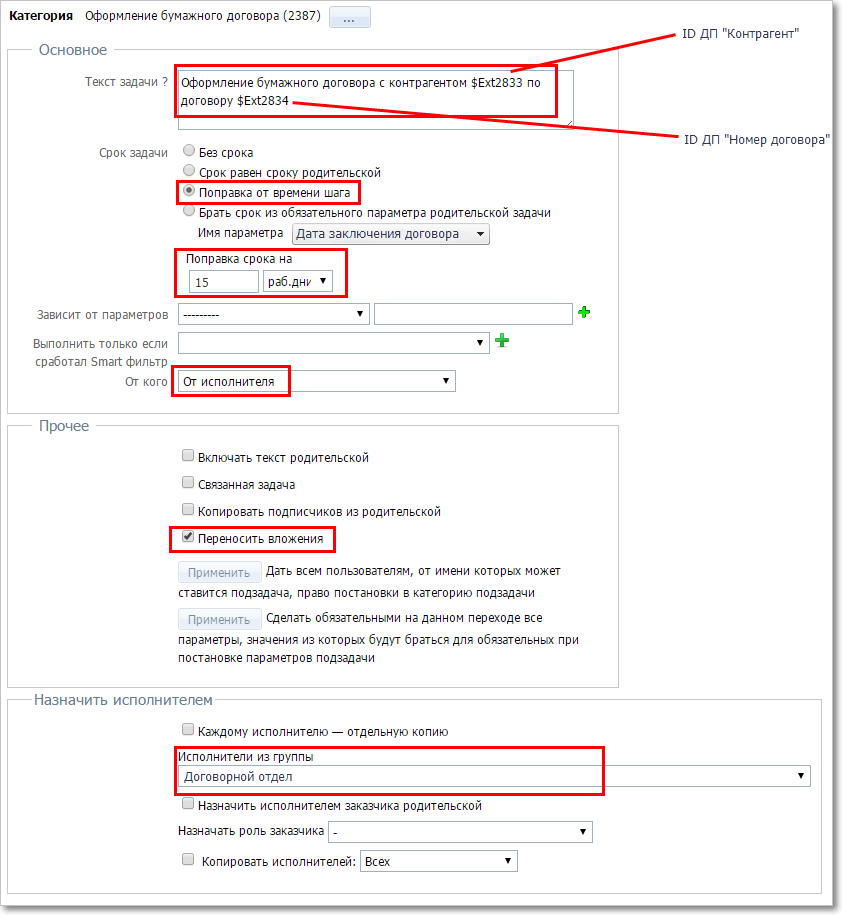
Настройки создания подзадачи
Пока все печати и подписи не будут получены, договор не может вступить в действие. Поэтому для родительской задачи необходимо указать дополнительную настройку — на вкладке "Основные настройки" включить флажок "Для завершения требуется завершить подзадачи":
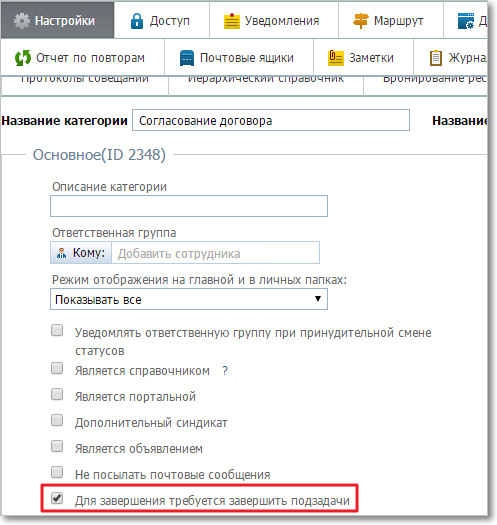
Включение проверки завершения подзадач
В категории "Оформление бумажного договора", где создаются подзадачи, надо настроить обязательное заполнение срока (потому что задачи без срока могут быть "забыты"), а также разрешить изменять срок только руководителям договорного или коммерческого отделов.
Настройка статуса "Договор действует"
После того, как будет завершена подзадача по оформлению бумажного договора, договор можно переводить в статус действующего.
Создайте статус "Действует" с и включите его в маршрут:
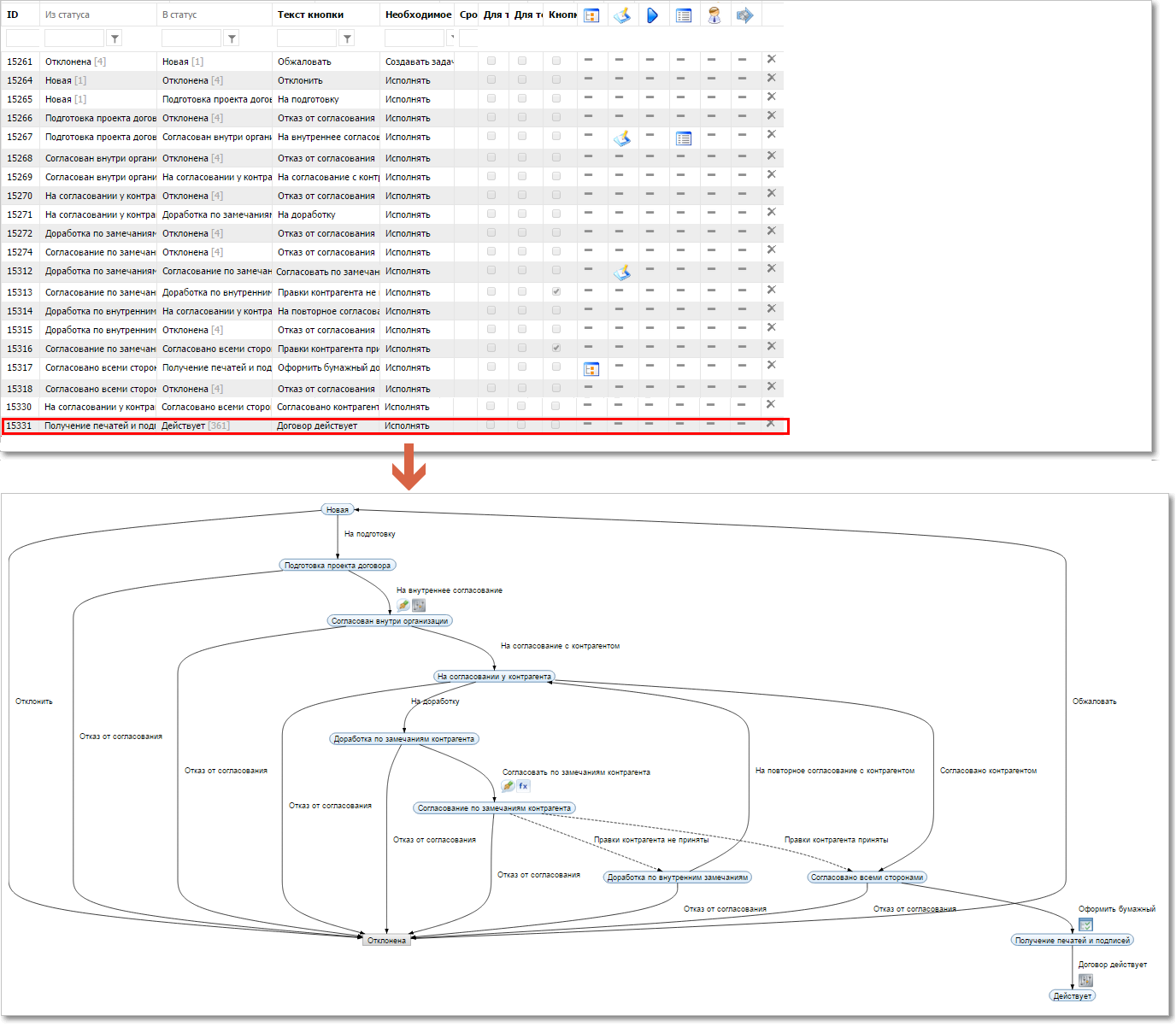
Добавление статуса "Договор действует" и связанных переходов
На переходе необходимо настроить проверку заполнения ДП "Оригинал договора" (в него должна быть загружена скан-копия документа с печатями и подписями):
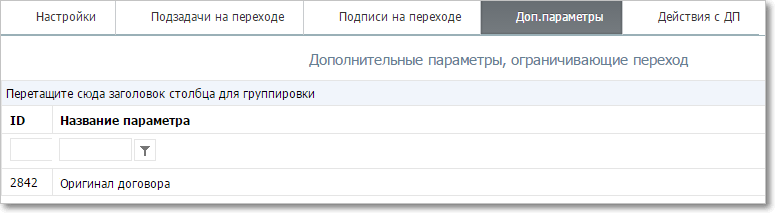
Проверка наличия оригинала договора
Задача по согласованию договора переносится в категорию "Действующие договоры". Для настройки переноса создайте три пакета смарт-действий:
первый привязывается к событию "После перехода" и содержит действие "Перенести в категорию"
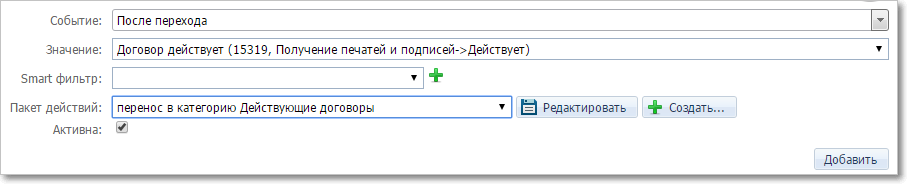
Добавление пакета действий по переносу задачи в другую категорию
второй привязывается к событию "Перед переносом задачи из категории" и удаляет всех прежних исполнителей по задаче:

Добавление пакета действий по удалению исполнителей
Он содержит одно смарт-действие "Удалить всех исполнителей":
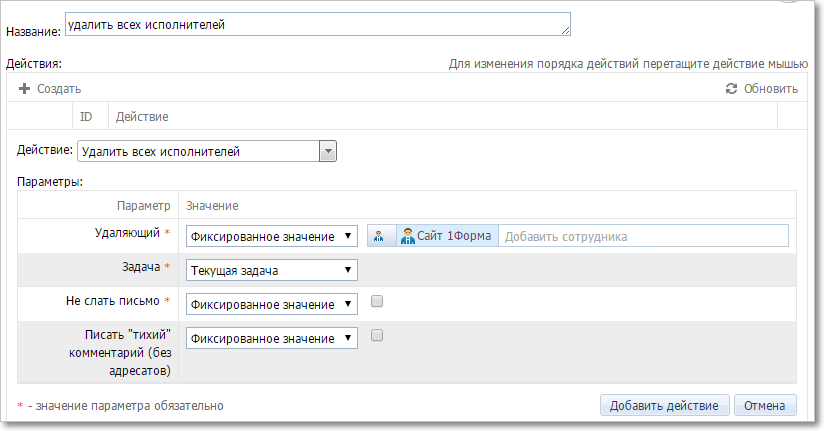
Настройка действия по удалению исполнителей
и третий пакет также привязывается к событию "Перед переносом задачи из категории" и назначает новым исполнителем сотрудника из ДП "Новый ответственный исполнитель", если этот ДП заполнен:

Добавление пакета по назначению новых исполнителей
где смарт-фильтр определяется выражением:

Смарт-фильтр
а действие имеет вид:
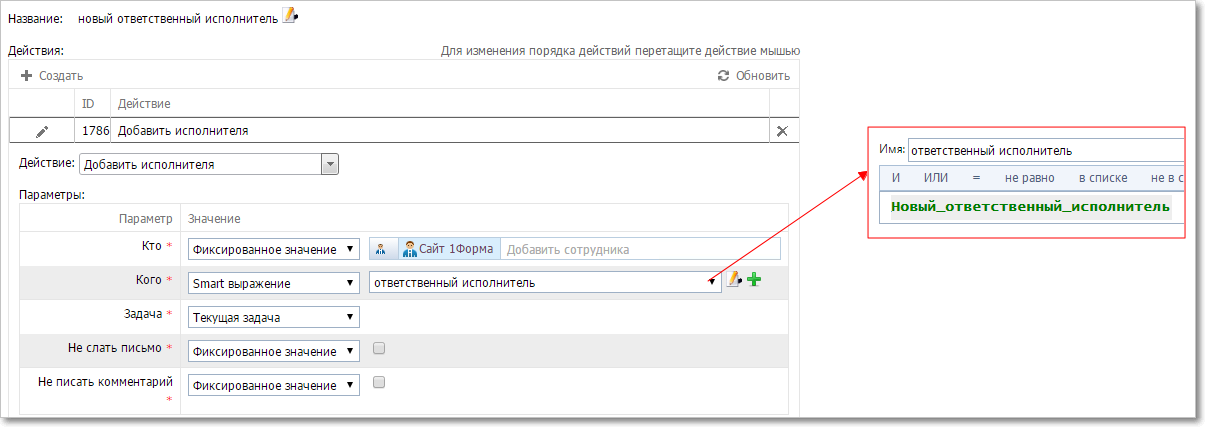
Настройка действия по добавлению исполнителей
Чтобы второй и третий пакеты выполнялись именно в этой последовательности (сначала удалить всех прежних исполнителей, потом добавить нового), надо расположить их в нужном порядке (перетаскиванием):

Настройка очередности выполнения пакетов
|
|---|
Настройка прав доступа
Доступ для категории "Согласование договора" настраивается для трех групп пользователей:
•для администраторов — полный доступ к задачам категории;
•для сотрудников договорного отдела — право просматривать и исполнять задачи в категории "Оформление бумажного договора";
•для сотрудников коммерческого отдела — право просматривать, создавать и исполнять задачи в категориях "Согласование договоров" и "Оформление бумажного договора".